Linux Mint 15 chính thức ra mắt, giao diện thân thiện và bắt mắt hơn
Linux Mint là một bản phân phối Linux dựa trên nền tảng Ubuntu. Vừa qua, phiên bản nâng cấp Linux Mint 15 đã chính thức được phát hành với tên gọi “Olivia”.
Linux Mint là một bản phân phối của Linux dựa trên nền tảng Ubuntu nhưng được bổ sung thêm nhiều tính năng mà Ubuntu không có như các phần mềm được cài đặt sẵn, kể cả các phần mềm không phải mã nguồn mở là Java và Adobe Flash.
So với phiên bản 14 “Nadia”, ngoài sửa một số lỗi, Linux Mint 15 còn mang đến 2 kiểu giao diện đặc biệt thân thiện, bắt mắt hơn là Cinnamon 1.8 và MATE 1.6. Ngoài ra, người dùng còn có thêm tùy chọn bỏ qua giao diện quản lý GNOME control Center và tùy biến màn hình đăng nhập bằng HTML5.
Cả 2 giao diện mới cũng được hỗ trợ thêm MintSources cho phép quản lý kho phần mềm và MintDrivers giúp quản lý driver. Nếu đã sử dụng hệ điều hành Windows thì bạn cũng sẽ không mất nhiều thời gian làm quen với Linux Mint nhờ thiết kế giao diện trực quan và dễ nắm bắt. Có thể nói Olivia thực sự là một nâng cấp đáng kể so với Nadia phát hành vào tháng 11 năm ngoái.
Giao diện của Linux Mint khá giống Windows của Microsoft.
Theo GenK
Hướng dẫn cài đặt Android trên máy tính Windows
Android có thể dễ dàng được cài đặt trên máy ảo của VirtualBox, cả trên Windows lẫn Linux. Điều này cho phép người dùng có thể dễ dàng trải nghiệm hệ điều hành Android mà không cần phải tốn thêm chi phí gì khác.
Bạn rất muốn trải nghiệm Android trên Windows? Theo như thông tin mới nhất thì dự án Android-x86 đã chuyển sang phát triển trên nền tảng x86 của ARM. Và Android-x86 vẫn có thể được cài đặt trên các netbook với cấu hình phần cứng thích hợp. Ngoài ra bạn cũng có thể cài đặt Android trên máy ảo sử dụng VirtualBox.
Video đang HOT
Android có thể dễ dàng được cài đặt trên máy ảo của VirtualBox, cả trên Windows lẫn Linux. Điều này cho phép người dùng có thể dễ dàng trải nghiệm hệ điều hành Android mà không cần phải tốn thêm chi phí gì khác.
Những thứ bạn cần trước khi thực hiện
Tải về và cài đặt VirtualBox tại https://www.virtualbox.org/Tải về tập tin Android-x86 ISO mới nhất từ https://code.google.com/p/android-x86/downloads/listThực hiện
Tiến hành tạo máy ảo với thông số:
Operating System: Linux - Linux 2.6Memory Size: 512 MBHard Drive Size: 3 GB or MoreThiết lập máy ảo VirualBox khởi động từ đường dẫn tập tin ISO Android-x86 mà bạn đã tải về phía trên.
Trong màn hình khởi động cài đặt đầu tiên, bạn chọn &'Installation' và nhấn ENTER
Tiếp theo, bạn tiến hành tạo ổ đĩa hệ thống cho Android bằng cách nhấn chọn &'Create/Modify partitions' và nhấn ENTER
Di chuyển phím điều hướng sang tùy chọn &'New' và nhấn ENTER để tiến hành tạo phần vùng mới với không gian lưu trữ trống của máy ảo
Tiếp tục di chuyển và chọn &'Primary', sau đó nhấn ENTER 2 lần để thực hiện xác nhận dung lượng không gian lưu trữ chính
Tiếp tục chọn &'Bootable' ở cửa sổ kế tiếp và ENTER. Tiếp theo chọn tiếp &'Write' và ENTER tiếp tục, một thông báo xác nhận sẽ xuất hiện, bạn chọn &'yes' và nhấn ENTER để xác nhận lần nữa.
Chọn &'Quit' để thoát khỏi giao diện thiết lập hệ thống cho máy ảo để trở về màn hình &'Choose Partition'.
Như vậy là khi thực hiện xong các bước trên, bạn đã tạo xong ổ đĩa để cài đặt Android. Trên màn hình Choose Partition sẽ xuất hiện tên ổ đĩa mà bạn đã tạo ở trên. Bây giờ bạn hãy chọn ổ đĩa mà mình đã tạo và nhấn ENTER để tiến hành cài đặt Android.
Chọn 'ext3' và chọn tiếp &'yes' để xác nhận.
Chọn &'Yes' để cài đặt &'GRUB bootloader', tiếp tục nhấn &'Yes' để cài đặt và thiết lập đường dẫn &'/system'.
Sau khi đã xong, bạn thiết lập loại bỏ việc khởi động từ tập tin ISO của Android mà bạn đã thiết lập trước đó cho máy ảo.
Android sẽ khởi động như bất cứ một hệ điều hành nào trên máy ảo. Tương tự như trên Smartphone, khi khởi động thiết bị sao khi cài đặt xong Android, bạn cần phải trải qua 1 số bước thiết lập cho hệ thống, bao gồm cả cung cấp tài khoản Google. Bỏ qua tùy chọn Wifi, Android sẽ sử dụng kết nối từ máy ảo.
Nếu con trỏ chuột không hoạt động, bạn hãy chọn &'Machine> Disable Mouse Integration', sau đó bạn di chuyển chuột vào màn hình máy ảo và nhấp chuột để kiểm tra.
Bây giờ thì bạn đã có thể trải nghiệm Android ngay trên máy tính rồi đó. Hay bắt đầu khám phá nhé.
Chúc bạn thành công!
Theo GenK
Yahoo học theo các ứng dụng châu Á  Phát biểu trước báo giới cách đây không lâu, một đại diện cấp cao của Yahoo cho biết:"Chúng tôi có được hoàn toàn PlayerScale", Tuy nhiên, ông này lại không cho biết cái giá để có được công ty này là bao nhiêu nhưng theo một số trang công nghệ thì cái giá của thương vụ này sẽ không hề nhỏ chút nào....
Phát biểu trước báo giới cách đây không lâu, một đại diện cấp cao của Yahoo cho biết:"Chúng tôi có được hoàn toàn PlayerScale", Tuy nhiên, ông này lại không cho biết cái giá để có được công ty này là bao nhiêu nhưng theo một số trang công nghệ thì cái giá của thương vụ này sẽ không hề nhỏ chút nào....
 Clip: Xe bán tải bị đâm nát trên đường tại Sơn La, bé gái trong xe không ngừng hoảng loạn kêu cứu "bố ơi"00:55
Clip: Xe bán tải bị đâm nát trên đường tại Sơn La, bé gái trong xe không ngừng hoảng loạn kêu cứu "bố ơi"00:55 Phát ngôn về chuyện sao kê của mẹ bé Bắp làm dậy sóng MXH giữa lúc tắt tính năng bình luận01:09
Phát ngôn về chuyện sao kê của mẹ bé Bắp làm dậy sóng MXH giữa lúc tắt tính năng bình luận01:09 Chưa bao giờ Trường Giang lại như thế này01:23
Chưa bao giờ Trường Giang lại như thế này01:23 Kinh hoàng clip nữ diễn viên bị xe đụng, hoảng loạn nhưng phản ứng của ekip mới gây phẫn nộ02:00
Kinh hoàng clip nữ diễn viên bị xe đụng, hoảng loạn nhưng phản ứng của ekip mới gây phẫn nộ02:00 Dựa hơi Jisoo (BLACKPINK) "đu trend", nữ ca sĩ Vbiz bị dân mạng chê toàn tập00:26
Dựa hơi Jisoo (BLACKPINK) "đu trend", nữ ca sĩ Vbiz bị dân mạng chê toàn tập00:26 1,4 triệu người hóng xem con trai Nhã Phương có 1 hành động lạ giữa đêm lúc Trường Giang vắng nhà00:42
1,4 triệu người hóng xem con trai Nhã Phương có 1 hành động lạ giữa đêm lúc Trường Giang vắng nhà00:42 Đòn giáng của ông Trump vào Ukraine trước ngưỡng cửa đàm phán với Nga09:07
Đòn giáng của ông Trump vào Ukraine trước ngưỡng cửa đàm phán với Nga09:07Tin đang nóng
Tin mới nhất

Nâng cao và biến đổi hình ảnh của bạn bằng trình chỉnh sửa video trực tuyến CapCut

Cách đăng Facebook để có nhiều lượt thích và chia sẻ

Thêm nhiều bang của Mỹ cấm TikTok

Microsoft cấm khai thác tiền điện tử trên các dịch vụ đám mây để bảo vệ khách hàng

Facebook trấn áp hàng loạt công ty phần mềm gián điệp

Meta đối mặt cáo buộc vi phạm các quy tắc chống độc quyền với mức phạt 11,8 tỷ đô

Không cần thăm dò, Musk nên sớm từ chức CEO Twitter

Đại lý Việt nhập iPhone 14 kiểu 'bia kèm lạc'

Khai trương hệ thống vé điện tử và dịch vụ trải nghiệm thực tế ảo XR tại Quần thể Di tích Cố đô Huế

'Dở khóc dở cười' với tính năng trợ giúp người bị tai nạn ôtô của Apple

Xiaomi sa thải hàng nghìn nhân sự

Apple sẽ bắt đầu sản xuất MacBook tại Việt Nam vào giữa năm 2023
Có thể bạn quan tâm

Hot nhất Weibo: Vụ ngoại tình chấn động làm 2 đoàn phim điêu đứng, cái kết của "chồng tồi" khiến netizen hả hê
Hậu trường phim
23:49:44 23/02/2025
Ca sĩ Hoài Lâm yêu mặn nồng bạn gái, tình trẻ của NSND Việt Anh sắc sảo
Sao việt
23:44:47 23/02/2025
Vatican cập nhật tình hình Giáo hoàng Francis sau cơn nguy kịch
Thế giới
23:43:14 23/02/2025
Kháng nghị giám đốc thẩm vụ 'ủy quyền tách thửa, bị bán đất lưu giữ mồ mả'
Pháp luật
23:40:11 23/02/2025
Diễn viên Hồ Ca phản ứng trước tin bị ung thư phổi, gần qua đời
Sao châu á
23:35:14 23/02/2025
'Cha tôi người ở lại' tập 4: Cả nhà sốc khi ông Bình say xỉn, bất ngờ nổi nóng
Phim việt
23:32:17 23/02/2025
Tây Ninh: Vi phạm nồng độ cồn, không bằng lái xe, gây tai nạn chết người
Tin nổi bật
23:12:09 23/02/2025
Câu trả lời cho việc Lisa bị chê bai, "lép vế" trước Jennie
Nhạc quốc tế
22:45:27 23/02/2025
Phạm Thoại và mẹ bé Bắp "chiến đấu ung thư" liên tục được nhắc tên trên MXH: Động thái mới nhất từ người mẹ
Netizen
22:30:20 23/02/2025
Ariana Grande: Từ "công chúa nhạc pop" đến đề cử Oscar
Sao âu mỹ
21:48:11 23/02/2025
 25 tính năng bị ẩn trên Galaxy S4 (Phần II)
25 tính năng bị ẩn trên Galaxy S4 (Phần II)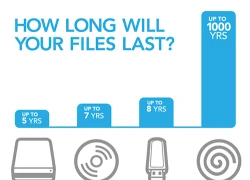 Đĩa Blu-ray M-DISC dung lượng 25 GB có tuổi thọ vĩnh cửu tới 1.000 năm
Đĩa Blu-ray M-DISC dung lượng 25 GB có tuổi thọ vĩnh cửu tới 1.000 năm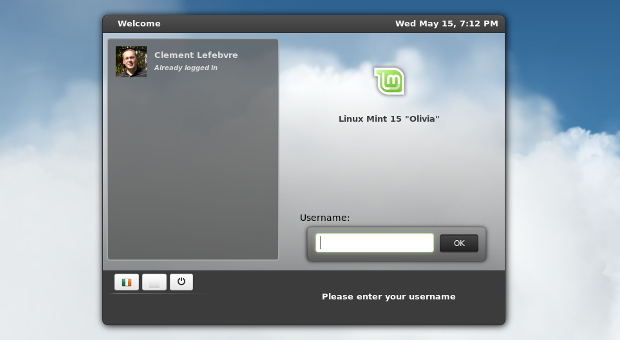
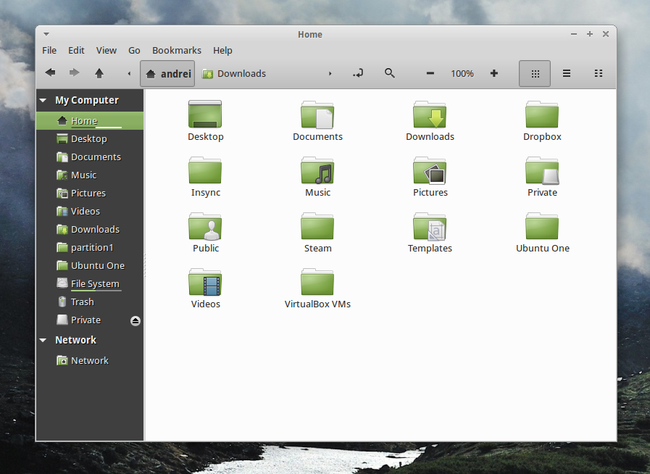
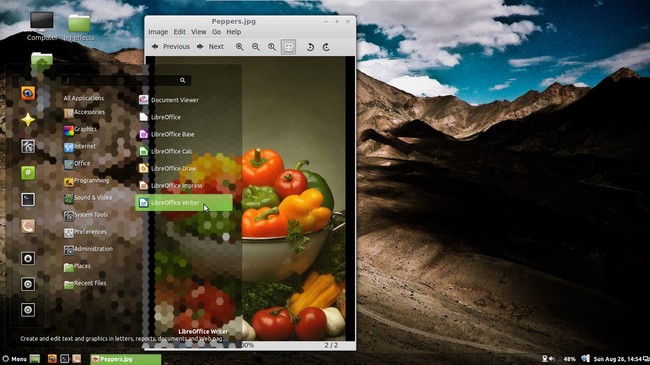

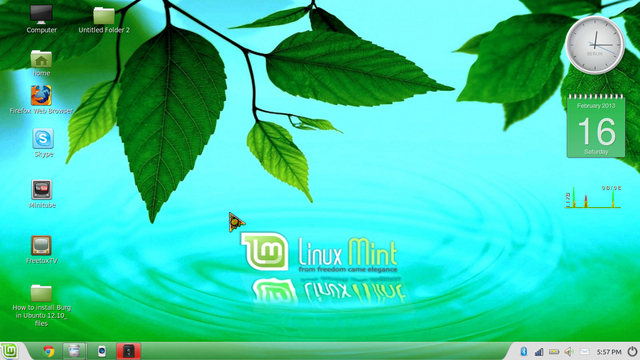








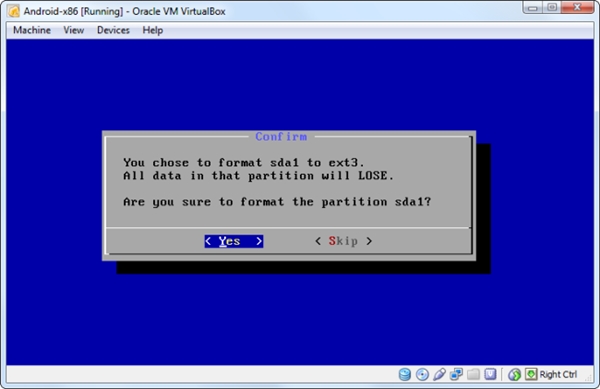





 Tìm hiểu về Firefox OS, hệ điều hành di động xây dựng trên các chuẩn web mở
Tìm hiểu về Firefox OS, hệ điều hành di động xây dựng trên các chuẩn web mở Ultrabook chạy hệ điều hành Tizen do Samsung phát triển
Ultrabook chạy hệ điều hành Tizen do Samsung phát triển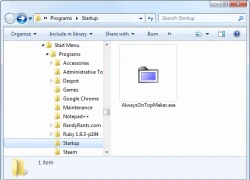 5 công cụ tuyệt vời để quản lý cửa sổ trên Windows
5 công cụ tuyệt vời để quản lý cửa sổ trên Windows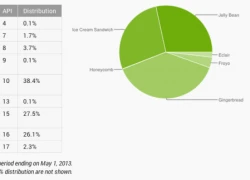 Google Play đang trở thành "vũ khí" chống phân mảnh Android
Google Play đang trở thành "vũ khí" chống phân mảnh Android 10 điều bạn cần tìm hiểu để làm chủ máy tính
10 điều bạn cần tìm hiểu để làm chủ máy tính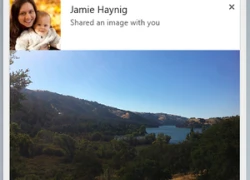 Google thử nghiệm thanh thông báo cải tiến trên Chrome
Google thử nghiệm thanh thông báo cải tiến trên Chrome Uông Tiểu Phi đã đón 2 con về Bắc Kinh, mẹ Từ Hy Viên quyết đòi rể cũ trả món nợ 900 tỷ đồng?
Uông Tiểu Phi đã đón 2 con về Bắc Kinh, mẹ Từ Hy Viên quyết đòi rể cũ trả món nợ 900 tỷ đồng? Bố của Vũ Cát Tường qua đời
Bố của Vũ Cát Tường qua đời 1 Hoa hậu Việt Nam có động thái y hệt Phương Nhi: Rục rịch kết hôn với thiếu gia?
1 Hoa hậu Việt Nam có động thái y hệt Phương Nhi: Rục rịch kết hôn với thiếu gia?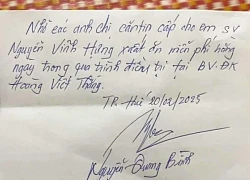 Nằm viện một mình, chàng sinh viên Hà Tĩnh ngỡ ngàng khi nhận mẩu giấy nhắn của cán bộ bệnh viện
Nằm viện một mình, chàng sinh viên Hà Tĩnh ngỡ ngàng khi nhận mẩu giấy nhắn của cán bộ bệnh viện Cựu thứ trưởng Hoàng Quốc Vượng bị cáo buộc nhận 'lót tay' 1,5 tỉ đồng
Cựu thứ trưởng Hoàng Quốc Vượng bị cáo buộc nhận 'lót tay' 1,5 tỉ đồng Công an bắt kẻ cướp giật điện thoại ở Tân Bình chỉ sau 8 giờ
Công an bắt kẻ cướp giật điện thoại ở Tân Bình chỉ sau 8 giờ Trịnh Sảng bị tố làm nhân tình của đại gia lừa đảo ở Mỹ, lộ điều khoản "bán thân" gây sốc?
Trịnh Sảng bị tố làm nhân tình của đại gia lừa đảo ở Mỹ, lộ điều khoản "bán thân" gây sốc?
 Chở thi thể nữ sinh bị tai nạn tử vong về nhà, xe cấp cứu gặp nạn
Chở thi thể nữ sinh bị tai nạn tử vong về nhà, xe cấp cứu gặp nạn Nhân chứng kể lại giây phút kinh hoàng vụ tai nạn 6 người chết ở Sơn La
Nhân chứng kể lại giây phút kinh hoàng vụ tai nạn 6 người chết ở Sơn La Cả mạng xã hội liên tục nhắc tên Phạm Thoại và mẹ bé Bắp: Chuyện gì đang xảy ra?
Cả mạng xã hội liên tục nhắc tên Phạm Thoại và mẹ bé Bắp: Chuyện gì đang xảy ra? Xác định kẻ sát hại 2 mẹ con tại nhà riêng ở Bình Dương
Xác định kẻ sát hại 2 mẹ con tại nhà riêng ở Bình Dương Công an cảnh báo mối nguy hại từ "chiếc váy hồng 2 dây" hot nhất mạng xã hội
Công an cảnh báo mối nguy hại từ "chiếc váy hồng 2 dây" hot nhất mạng xã hội Công bố thời khắc hấp hối của Từ Hy Viên, minh tinh nắm chặt tay 1 người không buông
Công bố thời khắc hấp hối của Từ Hy Viên, minh tinh nắm chặt tay 1 người không buông
 Nhân chứng kể khoảnh khắc phát hiện 2 mẹ con bị sát hại ở Bình Dương
Nhân chứng kể khoảnh khắc phát hiện 2 mẹ con bị sát hại ở Bình Dương Chuyện gì đã xảy ra khiến vợ Vũ Cát Tường cư xử lạ sau lễ thành đôi?
Chuyện gì đã xảy ra khiến vợ Vũ Cát Tường cư xử lạ sau lễ thành đôi?